ضبط إعدادات تطبيق أوبرلو من أهم الأشياء التي يجب التركيز عليها قبل البدء في استيراد بضائع من Alibaba لمتجر شوبيفاي.
وذلك لكي نسهل عملية توريدها بالإعدادات التي تناسب وضعنا.
كيفية ضبط إعدادات تطبيق أوبرلو
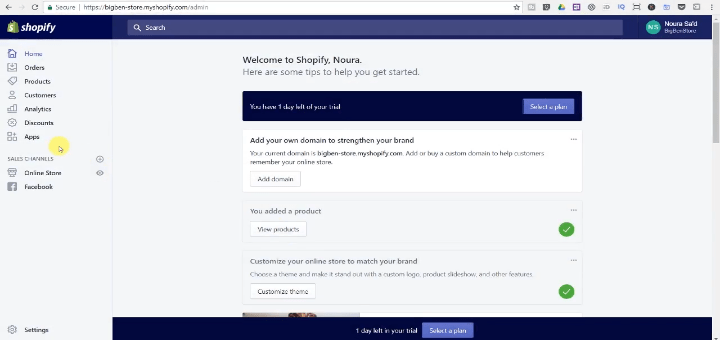
في الصفحة الرئيسية للمتجر ولكي أضبط إعدادات تطبيق أوبرلو ، أضغط على قسم التطبيقات، وأختار تطبيق Oberlo.
يتم تحويلي إلى صفحة التطبيق، أضغط على أيقونة gear فتظهر لنا قائمة إعدادات التطبيق.
وأول ما أريد ضبطه هو وضع المنتجات التي ستصبح في متجري، والتي يمكن أن يحدث عليها تغيير بسبب المزود.
فيمكن أن تنتهي البضاعة عنده أو يتغير ثمنها، فإن حصلت تلك التغييرات ولم أعلم بها، والناس يطلبون طلبات قد تغير ثمنها أو لم تعد موجودة.
فبالتأكيد يجب أن أكون على علم بما يحدث وأخبر الناس بهذه التغييرات.
أضغط على Shop Settings ومن ثم Auto Update. في الخيار الأول يسألني التطبيق إذا المنتج إختفى ماذا سيحصل؟
هل أريد أن يتوقف ظهور المنتج على صفحتي؟ أم أضع الكمية المتوفرة من المنتج 0 ؟
أستطيع أن أختار أحد الخيارين الأنسب لي، كأن أختار أن يتم تصفير كمية المنتج، وأطلب من أوبرلو أن يبلغني بهذا.
واخترت تصفير المنتج تحسباً إن عاد وظهر هذا المنتج، عندها سيظهر أتوماتيكياً لدي.
لكن بعض الأشخاص يفضلون أن يظلوا في المنطقة الآمنة، ويلغون وجود هذا المنتج من أساسه إذا إختفى.
وهناك احتمال لو أحد موديلات المنتج Variants لم يعد موجوداً، التي يمكن أن تكون أحد ألوان القطع أو مقاساتها.
حينها أختار نفس الخيار الأول Set Quantity To Zero والأكيد أنني أريد أن يبلغوني بأي تغيير يطرأ على المنتج.
وبالنسبة للثمن إذا تغيّر فأريده أن يتعدل تلقائياً على متجري، ويتم تبليغي بذلك أيضاً.
وذات الشيء بالنسبة لل Inventory فمن الضروري تحديث بيانات المنتج لدي، والمهم أن يتم تبليغي.
ضبط التسعيرة
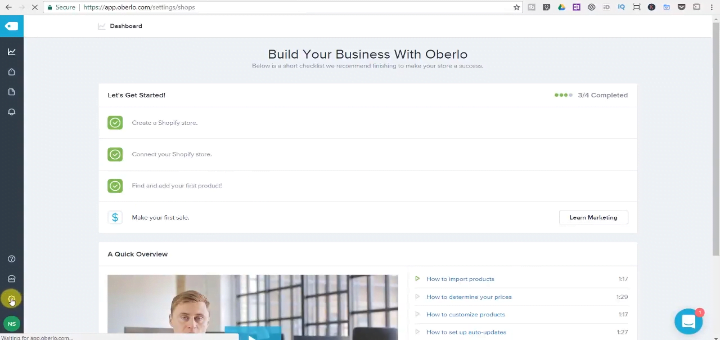
عندما أن أنتهي أحفظ اعداداتي، ثم أعود إلى القائمة الرئيسية وأذهب على قسم ضبط التسعيرة.
ومن الضروري أن نعلم أنه عندما نفتح متجرنا بشوبيفاي لأول مرة، يكون تطبيق أوبرلو لديه إعدادات أساسية يمكننا تعديلها لاحقاً.
مثلاً عندما نستورد أي منتج من Alibaba لمتجرنا، سواء باستخدام Oberlo Extension أو عن طريق Oberlo Supply Market.
فهو بإعداداته الأولية يضاعف سعر المنتج لمرة واحدة فقط، أي لو القطعة ثمنها 10 دولار فمباشرة عندما ندخلها على متجرنا بتطبيق أوبرلو داخل شوبيفاي يصبح ثمنها 20 دولار.
إذا كان الثمن يناسبك فهذا يعود إليك، ولكن تذكر أن لديك مصاريف أخرى لإدارة العمل والتسويق، وتريد ربحاً منطقياً.
كيف تحدد سعر المنتج
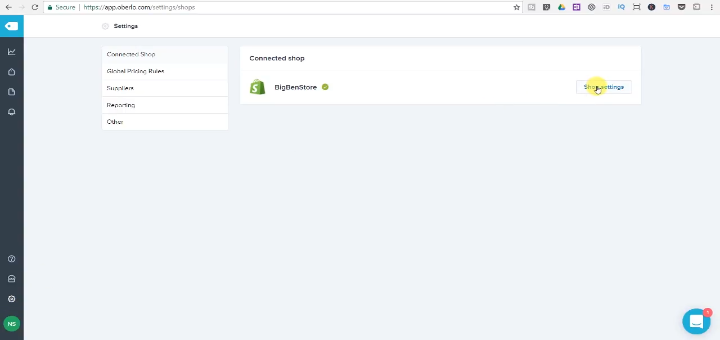
إذا كان سعر القطعة عالياً 30 دولار فما فوق، فيفضل أن لا تضاعف ثمنها سوى مرة واحدة، أي 60 دولار.
ولكن إذا كانت القطعة ثمنها رخيص، ضاعف ثمن القطعة أربع إلى خمس مرات.
فمثلاً سلسال من متجر Alibaba ثمنه 5 دولار تضع ثمنه 20 إلى 25 دولار. والموضوع يعود لك.
وتستطيع تجريب عدة محاولات ومتابعة أي ثمن سيكون الأكثر مبيعاً، وأنت الحكم الأخير للشيء المناسب.
في الصندوق الأول يظهر لنا أن تطبيق أوبرلو قد ضاعف سعر القطعة مرة واحدة. والصندوق أسفله خاص بالسعر قبل الزيادة.
فإن كان المتجر تتراوح أسعار منتجاته بين 1 دولار إلى 15 و 20 دولار، فسأختار أن يتم مضاعفة سعر أي منتج حتى خمس مرات وأكتب أنه كان ثمن المنتج 10 أضعاف.
بإمكانك إعطاء خيار السعر الأصلي للمنتج من Product Cost، ولكن التجار يستخدمون الخدع لإيهام الناس بأنهم حصلوا على صفقة رابحة.
هل يمكن تعديل السعر لعدة مرات
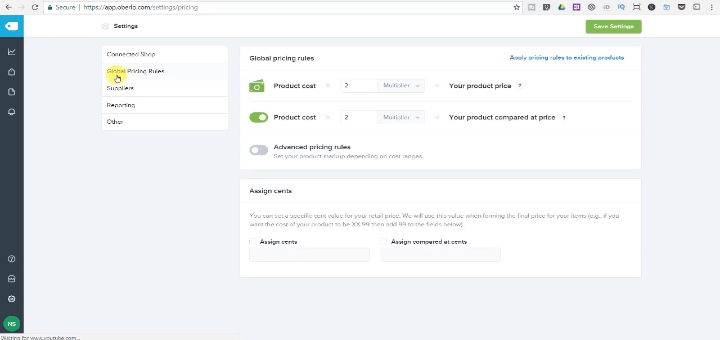
لا يعني أن ضبط الإعدادات هنا سيمنعنك من تعديل الأسعار يدوياً مرة ثانية عندما تحضر منتجات من Alibaba أو أوبرلو.
بل يمكنك أن تعدل الأسعار عندما تستوردها مرة ثانية، ولكن هكذا أفضل.
كل البضائع التي نحضرها سيقوم تطبيق أوبرلو باستيرادها وتعديل الثمن مباشرة، بدون أن تشغل بالك بالحسابات.
ولكن إذا جلبت منتجاً غالياً فلا تنسى تعديل ثمنه يدوياً بعد إدخاله للمتجر، لأن أوبرلو سيضاعف ثمن المنتج خمس مرات.
بعد أن تنتهي احفظ الإعدادات، وهكذا فأي منتج ستحضره إلى المتجر، سعره سيتعدل تلقائياً، دون أن تراجعه بشكل دائم.
ولكن يفضل أن تراقب بشكل مستمر للإطمئنان على سير العمل.
قسم المزودين
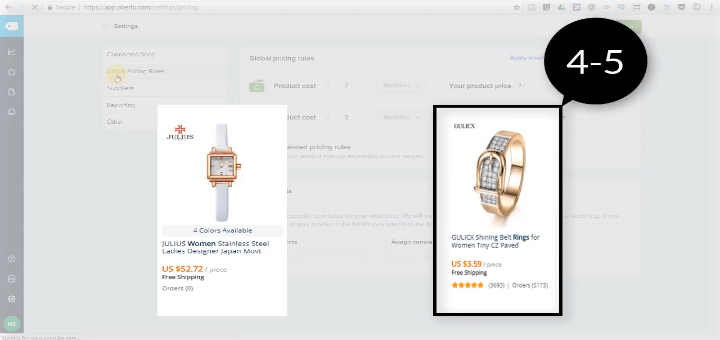
هذا القسم خاص بالمزود الأول للمتجر، وهو متجر أوبرلو.
فإذا أردت أن تستخدم متجر أوبرلو لشراء بضائع متجرك، عليك إضافة معلومات البطاقة في Add Payment Card.
وتذكر أن معلومات بطاقتك ستفيدك فقط عند الشراء من متجر أوبرلو.
ولكن إذا قررت أن تحضر بضائع لوحدك من متجر Alibaba عن طريق Oberlo Extension، فبوابة الدفع هذه لن تفيدك.
يجب عندها أن تذهب وتدفع في متجر Alibaba.
قسم Suppliers
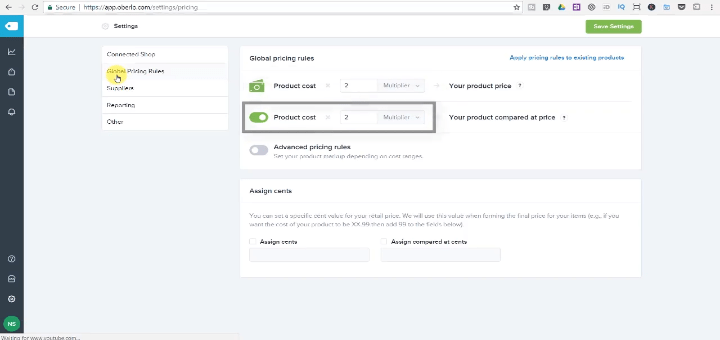
وهو قسم خاص بالمنتجات التي تريد أن استيرادها من متجر Alibaba مباشرة عن طريق Oberlo Extension.
والذي يساعدك لإستيراد بضائعك بغض النظر عن هوية المزود الذي سيرسل بضائع متجرك إلى العميل، سواء أكان Fedex أو DHL.
Oberlo Extension تشترط أن تختار خيار واحد فقط، وهذا الخيار يزكي Oberlo لنا المنتجات التي يتم توصيلها بالطريقة التي اخترتها
فمثلاً إذا أحببت أن تفعل Drop Shipping لأمريكا فإن epacket هو خيار ممتاز، لأن كثير من المنتجات سيتم توصيلها مجاناً.
وهذه الكلمة السحرية التي ستحصل بها على مزيد من المبيعات.
فأنت تختار أي طريقة توصيل تناسبك Fedex أو DHL، وهذا يرجع إلى طبيعة المنتجات التي تنوي أن تجلبها إلى متجرك.
ولكن يجب أن تتذكر أنه سيكون هناك تكلفة شحن مختلفة تماماً، ولهذا يجب أن ترسم الخطوط العامة لمتجرك.
ما هي طبيعة المنتجات؟ أوزانها التقريبية؟ لأي بلد سنقوم ب Drop Shipping؟ هل بضائعنا التي سنختارها ستصل بال epacket؟
أو الأفضل مع طرف ثان؟ لأن المنتجات التي تعمل عليها يمكن أن تكون مختلفة.
شخصياً منتجات متجري خفيفة الوزن وقد حصرت Drop Shipping بأمريكا وثلاث دول أخرى، لأني أريد أن أستفيد من ميزة التوصيل السريع والمجاني لأمريكا من epacket.
وتذكروا أن epacket متخصص بنقل البضائع خفيفة الوزن، والتي تكون أقل من 2 كيلوجرام، على الأقل حتى لحظة إعداد المقال.
ملاحظة هامة
هناك شيء مهم جداً من الضروري كتابته للمزودين الذين ستشتري منهم البضاعة في قسم الوصف Custom Note.
وهو أنه إذا أراد الزبون شراء البضائع منك ألا يتواصلوا معه ويرسلون الدعايات، لأنك تعمل Dropshippers.
وفي النهاية قم بحفظ الإعدادات واستورد البضائع عن طريق تطبيق أوبرلو وأنت مطمئن بأن أمورك جاهزة تماماً.
المصدر
جميع الحقوق محفوظة لموقع ماكتيوبس للنشر والتوثيق 2020 / MakTubes.com




